
지난번 구글의 예전 주가를 야후에서 다운받아 사용했었습니다.
하지만 구글 스프레드시트에서 구글파이낸스 GOOGLEFINANCE 함수를 사용해서도 알아볼 수 있습니다.
구글도 야후 파이낸스처럼 파이낸스 정보를 제공합니다. 구글 파이낸스.
구글 스프레드시트에서 GOOGLEFINANCE 함수는 이 구글파이낸스 Google Finance에서 현재 또는 기존 유가증권 정보를 가져옵니다.
특정기간 주가 정보 가져오기
1. A1셀에 커서를 두고 수식을 적는 창에 아래와 같이 적습니다.
구글파이낸스 함수를 이용해서 2016년 4월 18일 부터 2021년 4월16일까지의 구글 주가를 가져오라는 명령어를 입력합니다.

구글파이낸스 함수의 구문은 다음과 같이 이루어집니다.
GOOGLEFINANCE(시세_표시, [속성], [시작일], [종료일|일수], [간격])
따라서 입력한 GOOGLEFINANCE(“NASDAQ:GOOG”, “price”, DATE(2016,4,18), DATE(2021,4,16), “DAILY”)
는 나스닥에서 구글의 가격 지정한 날 매일의 가격을 가져오렴 이라는 명령어입니다.
= 표시는 앞으로 나올 것은 수식이니 그렇게 인식해서 처리하렴이라는 것 아시죠? 수식이나 함수를 지정할때 =표시로 시작합니다.
2. 함수를 입력하고 엔터를 딱 칩니다.
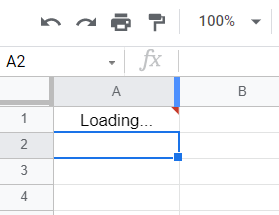
그러면 함수 입력에 에러가 없으면 저렇게 로딩하는 것이 잠깐 보인후 데이터를 가져옵니다.
3. 알아서 A1에 date, B1에 Close라는 제목이 생성되면서 아래에 해당 데이터들이 쭉 나옵니다. close는 종가를 말합니다.
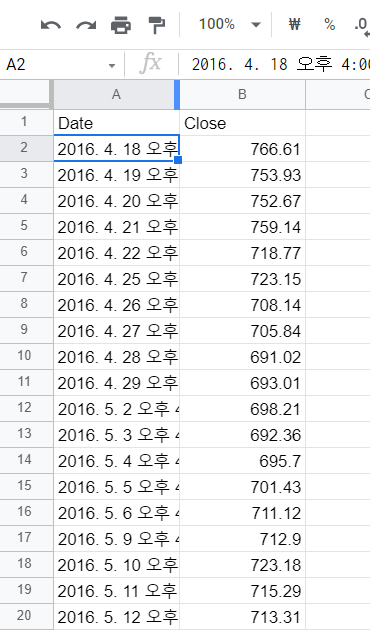
4. 좀전에 구글파이낸스 함수를 입력할때 종목명을 입력했었는데 그렇게 안하고 특정셀에 종목명을 적은 후 불러올 수도 있습니다.
C1셀에 GOOD라고 구글 티커를 적습니다. 그리고 아래와 같이 구글파이낸스 함수에서 C1을 선택합니다.
=GOOGLEFINANCE(C1, “price”, DATE(2016,4,18), DATE(2021,4,16), “DAILY”)
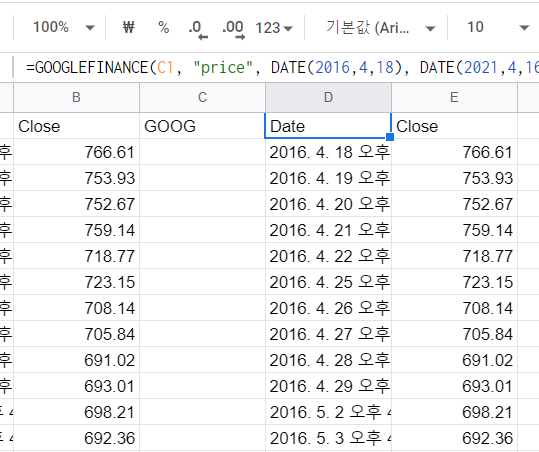
마찬가지로 날짜와 종가가 쭉 나옵니다.
6. 구글파이낸스함수에서 기간을 정하지 않고 현재가를 불러오라고 정해두면 알아서 업데이트해서 보여줍니다.(20분 지연가입니다.)
=GOOGLEFINANCE(C1, “price”)
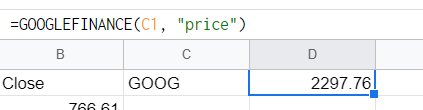
5.구글파이낸스 함수를 통해 다양한 주식 종목에 대한 정보를 불러올 수 있습니다.
현재가, 종가, 52주 최고가, 거래량 등등 구글 파이낸스에 있는 정보를 다 불러올 수 있습니다.
그 속성은 구글파이낸스 도움말에서 확인 할 수 있습니다.
⌘ 구글 드라이브 스프레드시트 입문기
1. 구글 스프레드시트 사용법 : 파일 생성, 저장하기
2. 구글 스프레드시트 사용법 : 오프라인작업, 공유, 즐겨찾기
5. 구글 스프레드시트 사용법 5 : 시트 추가, 행 열 삽입
6. 구글 스프레드시트 사용법 7: 드롭다운 목록 만들기
9.구글 스프레드시트 사용법 : 버전정보 (수정파일 되돌리기 복원)
(파트너스 활동을 통해 일정액의 수수료를 제공받을 수 있습니다)